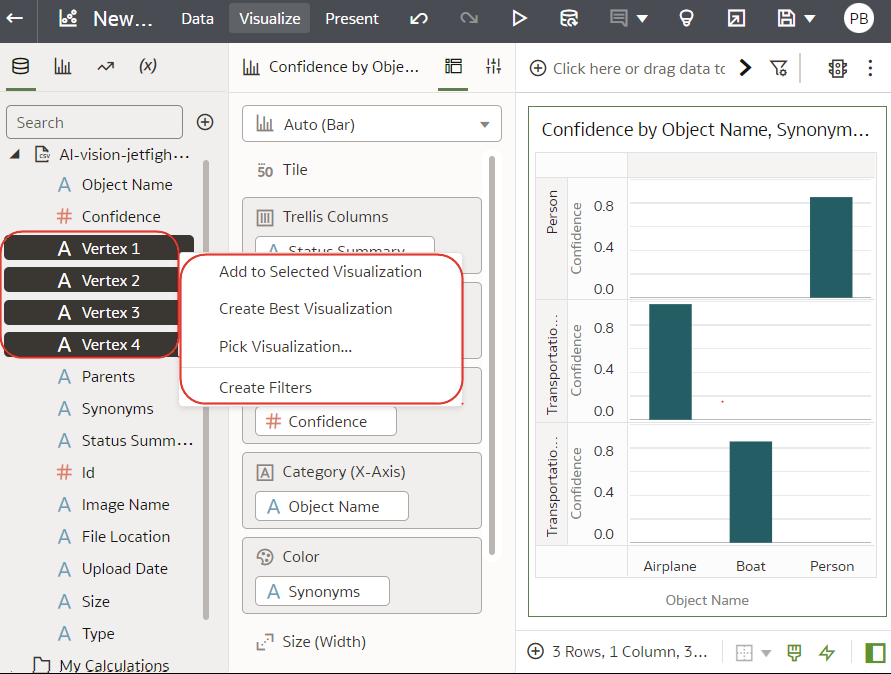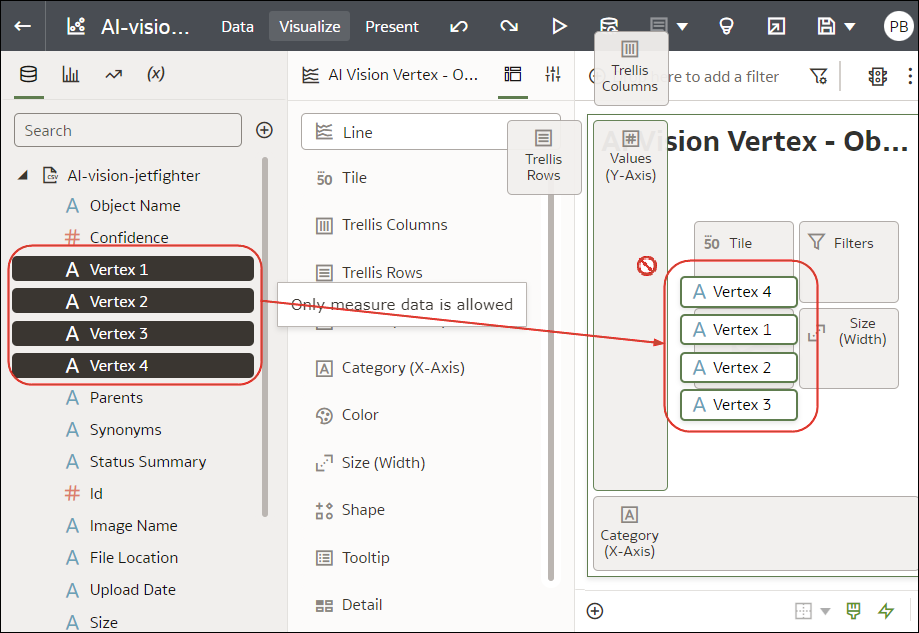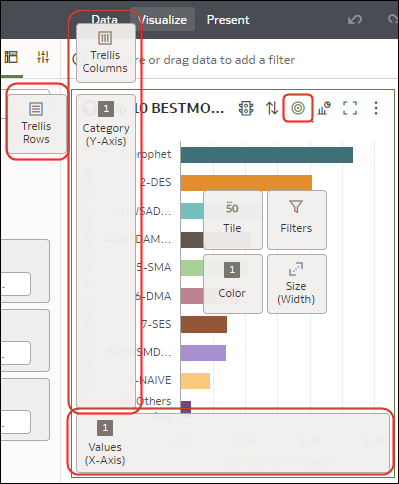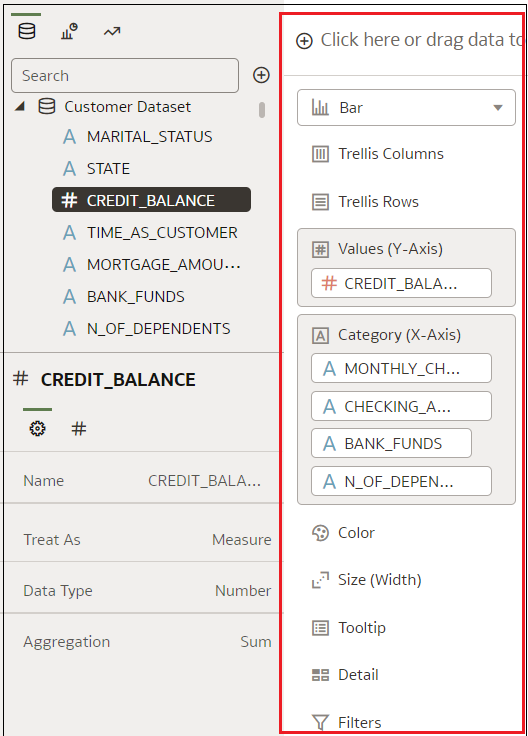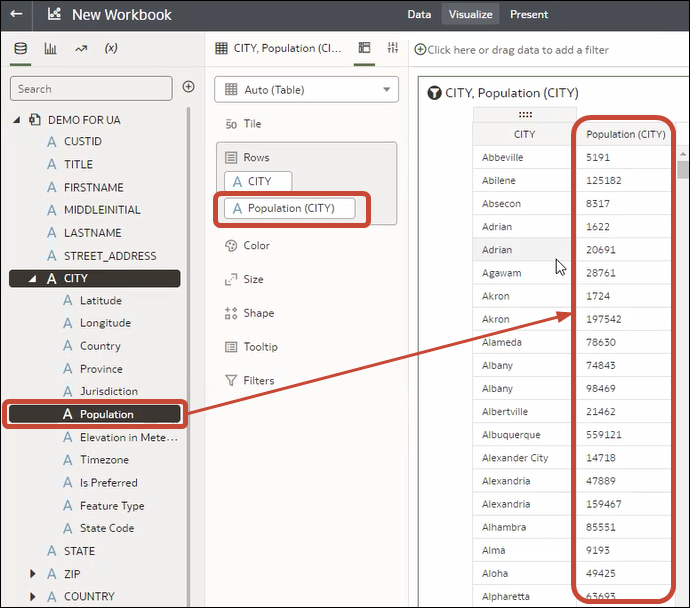新增資料以建立視覺化
本主題描述如何新增資料至視覺化。
不同的新增資料方法
您可以使用不同的方法從資料面板新增資料,在工作區建立或更新視覺化。
請使用下列其中一種方法從「資料面板」新增資料:
- 將資料元素從資料面板拖放到工作區。
- 選取某個資料元素,或使用 Shift 鍵並點選或 Ctrl 鍵並點選以在資料面板中選取多個資料元素,然後按一下滑鼠右鍵以選取特定視覺化類型或自動建立視覺化的選項。
- 按兩下某個資料元素,或使用 Shift 鍵並點選或 Ctrl 鍵並點選以在資料面板中選取多個資料元素,然後按一下滑鼠右鍵以將其新增至工作區。
更新現有的視覺化時,您可以將資料從資料面板新增至工作區的語法面板或指定項目窗格。您可以在語法面板或指定項目窗格中,將資料元素從一個區域拖曳至另一個區域。系統會根據您的選擇來更新視覺化。
您可以從資料面板的視覺化頁籤選取視覺化類型,然後將資料元素新增至工作區以建立視覺化。
為選取的資料元素建立最佳視覺化
當您在資料面板中選取資料元素時,Oracle Analytics 可為您建立最佳的視覺化。
- 在首頁中,將游標停駐於工作簿上,按一下動作,然後選取開啟。
- 若要選取您要視覺化的資料,請選取資料面板上的一或多個資料元素,按一下滑鼠右鍵,然後按一下建立最佳視覺化。
新增資料至視覺化
選取工作簿的資料集之後,就可以開始將資料元素 (例如計量和屬性) 新增至視覺化。
如果您尚未建立視覺化,必須先建立一個視覺化。請參閱開始建置工作簿和建立視覺化。
您可以從資料集選取相容的資料元素,然後將這些元素置放在「視覺化」工作區中的語法面板上。系統就會根據您的選擇項目,在工作區建立視覺化。語法面板包含資料欄、資料列、值及類別等區段。
- 在首頁中,將游標停駐於工作簿上,按一下動作,然後選取開啟。
- 如果已建立工作簿,請將資料集新增至該工作簿。
- 若要選取您要視覺化的資料,請選取資料面板上的一或多個資料元素,然後使用下列其中一個方法:
- 按一下滑鼠右鍵,然後按一下新增至選取的視覺化。
- 按一下滑鼠右鍵,選取選擇視覺化,然後選取視覺化類型 (例如,表格或熱力圖)。
- 將它們拖放至視覺化工作區或語法面板。
- 按一下滑鼠右鍵,然後按一下新增至選取的視覺化。
新增資料的秘訣
使用指定項目面板將資料新增至視覺化
您可以使用「指定項目面板」,協助您將資料元素放在方便瀏覽內容的最佳位置。
工作簿必須先包含一或多個資料集,您才能夠將資料元素新增至指定項目面板。指定項目面板中的區段與語法面板中的區段相同。
- 在「首頁」上,選取一個工作簿,按一下動作功能表,然後選取開啟。
- 將游標停駐在視覺化上,然後按一下顯示指定項目即可顯示視覺化元件,例如,圖表的 X 軸和 Y 軸。
- 將資料元素拖曳至視覺化,然後將游標停駐在指定項目上,當停駐在有效的指定項目時,會顯示綠色十字型。
- 將資料元素放置在選取的指定項目上。
從另一個視覺化建立視覺化
您可以藉由從一個視覺化將資料欄拖放至新視覺化的方式來建立視覺化。
使用此方法可協助您藉由直接從現有視覺化選取資料欄,根據現有的視覺化打造新的視覺化。
- 在首頁中,將游標停駐於工作簿上,按一下動作,然後選取開啟。
- 按一下編輯即可以作者模式進入工作簿。
- 選取您要用來作為建立視覺化來源的視覺化。
- 按一下「語法」面板頂端的語法,以顯示「語法」窗格。
- 將「語法」窗格中的資料欄拖放至視覺化之間的邊緣,以在工作區上建立視覺化。
- 選取來源視覺化,並將多個資料欄拖放至新的視覺化。
選擇視覺化中顯示的工具提示
當您將滑鼠游標停駐在視覺化中的資料點上時,會顯示工具提示並提供該資料點的資訊。您可以在語法面板的「工具提示」區段中,選擇是要見到所有工具提示,還是只要見到內含的計量。
例如,如果建立一個顯示美洲區域國家/地區收益的簡單長條圖視覺化,工具列提示會顯示區域名稱、國家/地區名稱以及確切的收益金額。如果在語法面板的「工具提示」區段中新增「目標收益」,工具提示中就會顯示目標收益金額,讓使用者能夠輕鬆比較實際收益與目標收益。如果您希望工具提示只包含目標收益金額,請將「一般特性」窗格中的工具提示欄位設為僅限工具提示語法。
請注意下列限制:
- 您只能將計量資料欄拖放到語法面板的「工具提示」區段。
- 語法面板中的「工具列」區段並不會對所有視覺化類型都顯示。
自訂視覺化工具提示
您可以自訂視覺化的工具提示來變更資料欄名稱和資料欄值的格式,也可以新增對使用者顯示的其他資料欄和文字並設定其格式。
您可使用文字編輯器搭配格式工具來變更工具提示中顯示的文字和資料欄值外觀。例如,您可以新增一些工具提示的描述性文字,然後變更工具提示中資料欄標籤、資料欄值以及任何其他文字的外觀。
- 在首頁中,將游標停駐於工作簿上,按一下動作,然後選取開啟。
- 按一下編輯,然後選取工作區的一個視覺化。
- 前往「一般」頁籤的「工具提示」欄位。
- 按一下所有資料,然後選取自訂以自訂工具提示。
- 按一下自訂或鉛筆圖示
 以更新自訂的工具提示。
以更新自訂的工具提示。
- 自訂工具提示文字、格式或資料。
- 選擇性的: 按一下預覽以查看更新的樣子。
- 按一下確定。